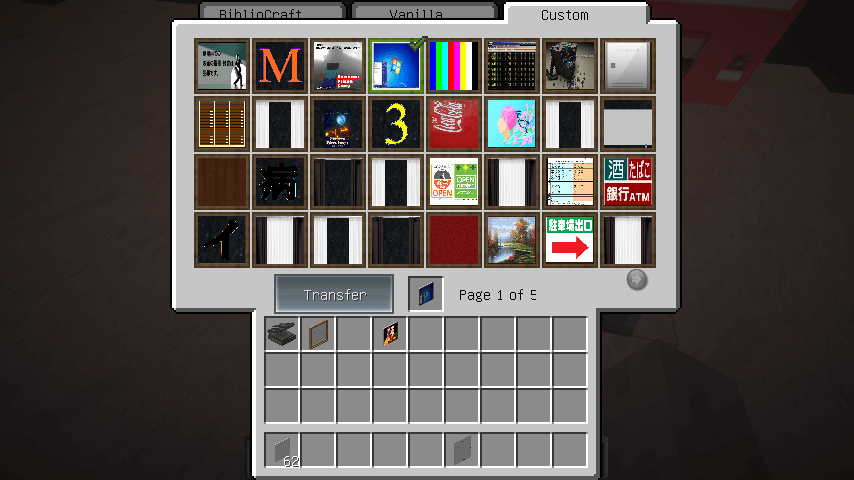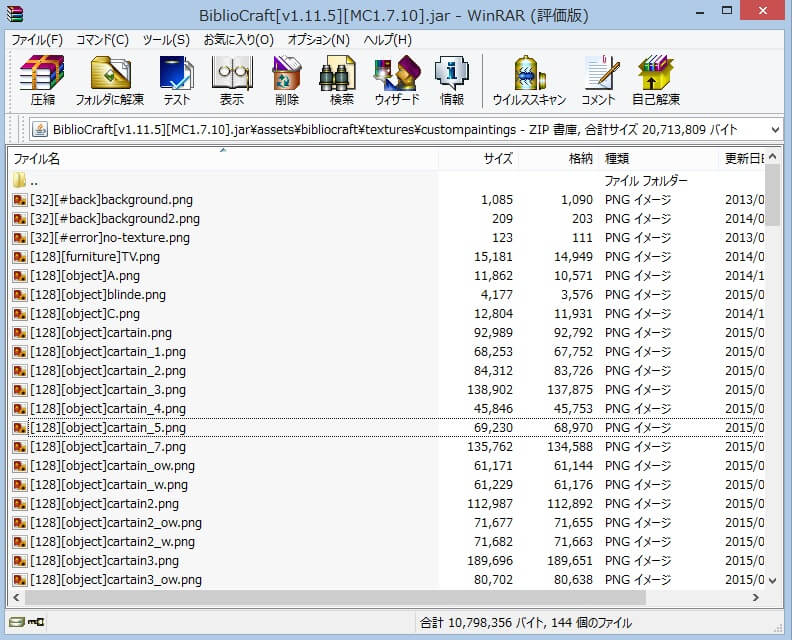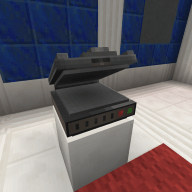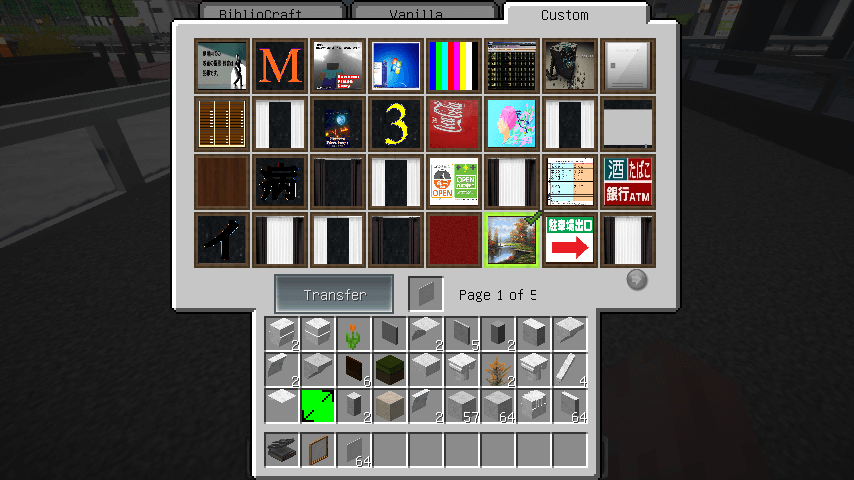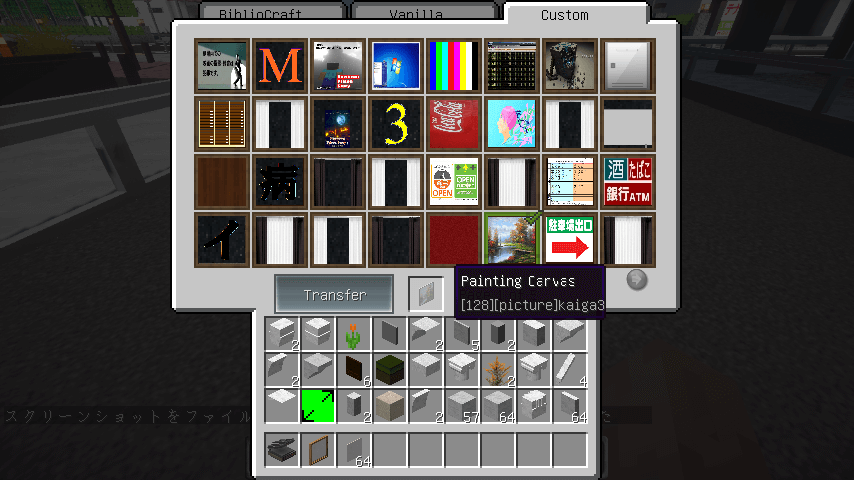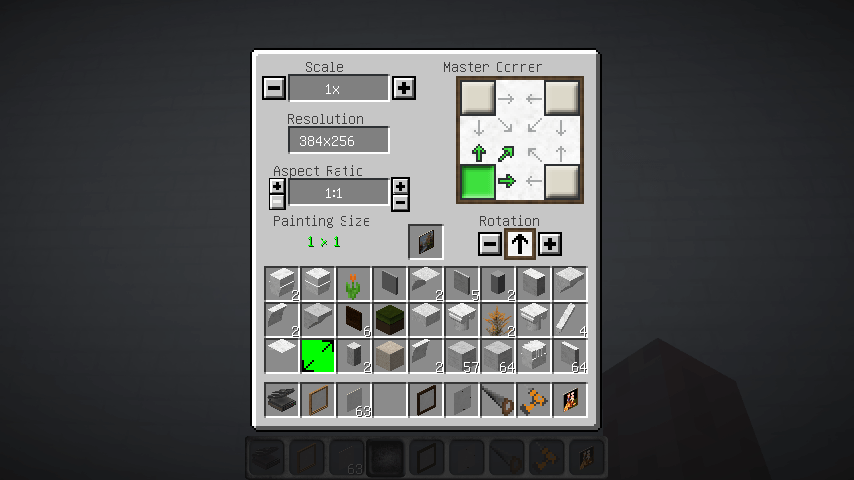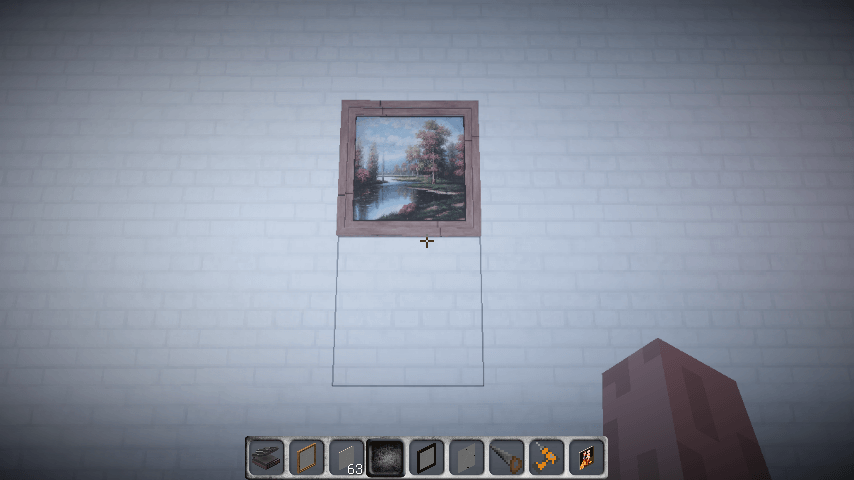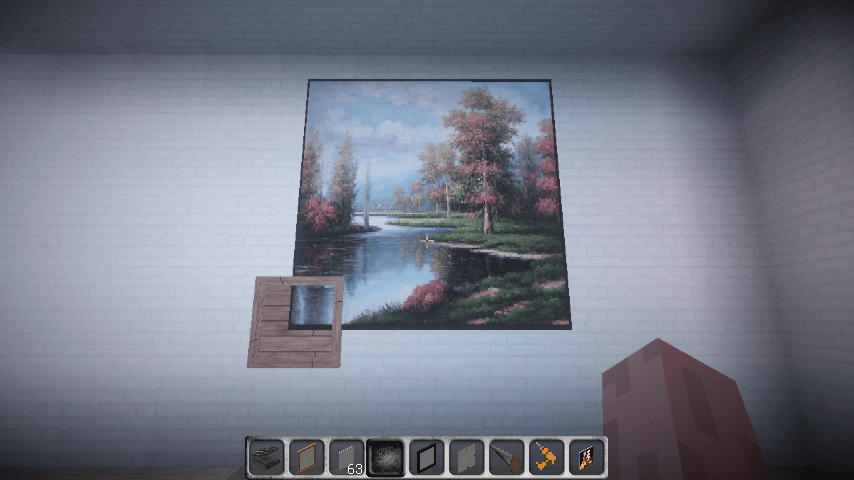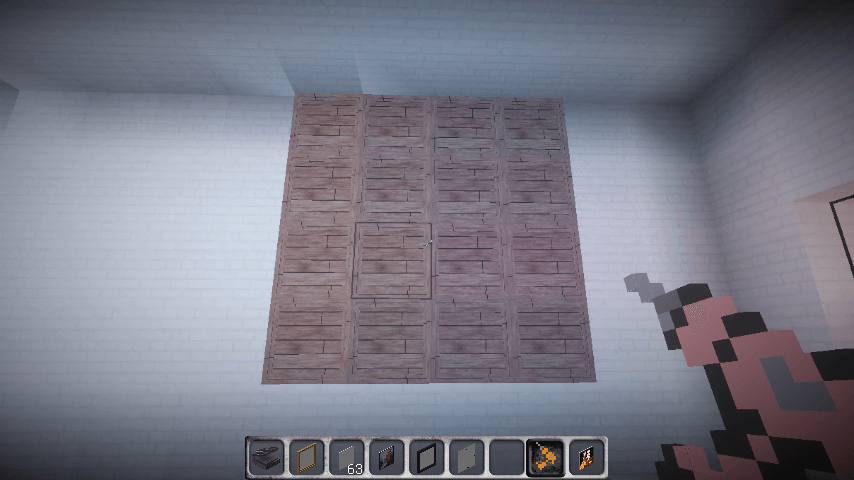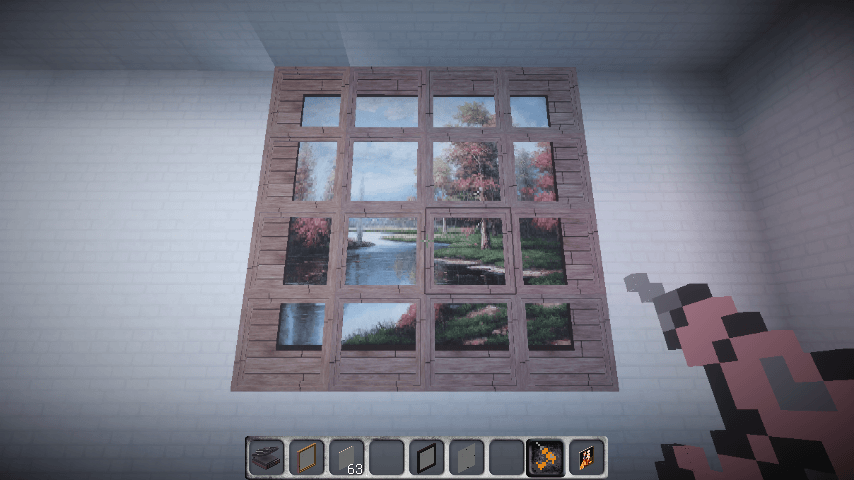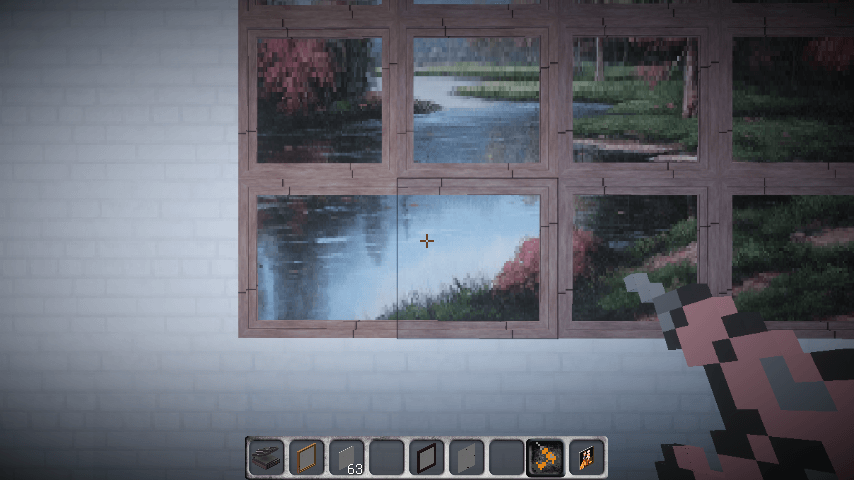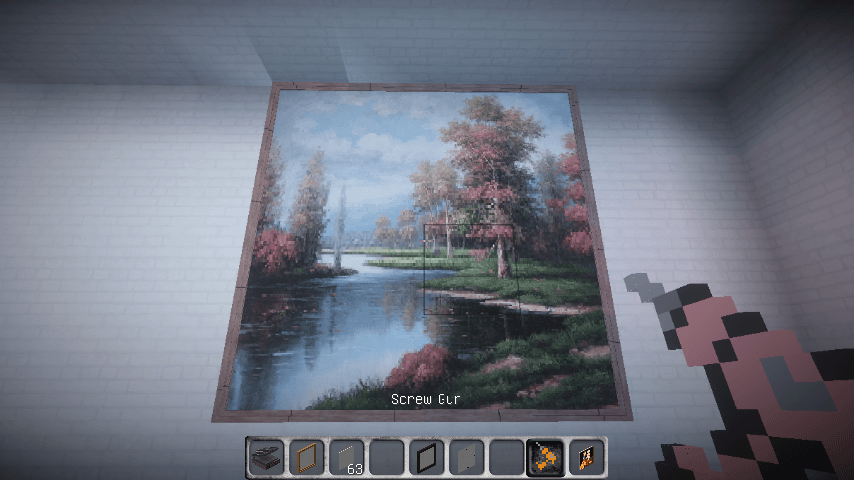マイクラにデフォルトで入っている絵画以外に、好きな絵画を自由に追加・選択して貼ることのできるMODとしては『Selectable Paintings Mod』が有名です。
しかしSelectable Pintingsはマイクラバージョン1.6.4までしか対応しておらず、1.7以降で絵画を追加したくてもできなかった人がいると思います。(実際私も動画制作の際にかなり困りました;)
そこで今回は、Selectable Paintingsの代わりとして『BiblioCraft Mod』を利用して絵画を追加する方法について、簡単に解説していきます!
目次
BiblioCraftの導入
DL:https://www.bibliocraftmod.com/downloads/
・上記のサイトにアクセスし、Minecraftバージョンに応じたBiblioCraftをダウンロードしてください。※前提Modとして「Minecraft Forge」が必要です。
・ダウンロードしたMod本体を.minecraft内の"mods"フォルダーにそのまま入れます。
・マインクラフトを起動し、BiblioCraftのブロックが追加されていれば導入は成功です。
オリジナル絵画の追加
まず、マイクラ内で貼りたい絵画の画像を用意します。(.png形式、縦横の大きさはそれぞれ32pxの倍数が好ましい)
※例:縦3マス 横2マスの大きさの絵画を追加したい場合 → 縦96px 横64px
次にBiblioCraft Modのjarファイルを7zipなどで開き、用意した画像を「assets/bibliocraft/textures/custompaintings」内に入れてください。
絵画を追加した後、マインクラフトを起動してください。
"Painting Press"の使用
画を貼るには、BiblioCraftを導入して追加される"Painting Press"を使用します。
▼ Painting Press
※サバイバルモードで使用する方向け:Printing-frame レシピ一覧
まず、"Painting Press"、"Printing Canvas"、"Painting Frame"の3つを用意します。Printing Canvasは素材や形ごとにいくつか種類があるので、どれか好きなものを選んでください。
"Printing Press"を設置し、右クリックすると以下の様なウィンドウが出現します。タブが3つあり、一番右の"Custom"のタブ内に先ほど追加した絵画があると思います。そして下のスロット内に"Printing Canvas"を入れてください。
次に貼りたい絵画を選択し、スロット左の"Transfer"というボタンをクリックします。するとPrinting Canvasに選択した絵画がプリントされ、アイテム名の後ろに絵画の名前が表示されます。
絵画の貼り付け
先ほど絵画をプリントしたCanvasを貼り付けます。
絵画を貼り付けたい壁に、絵画を入れる"Painting Frame"を設置し、右クリックすると以下の様なウィンドウが出現します。真ん中のスロットに先ほどプリントしたCanvasを入れ、"Esc(Escape)キー"を押してウィンドウを閉じると、Frame内に絵画が飾られます。
設定値の解説
- Scale:絵画の大きさを倍数で変更する
- Aspect Ratio:絵画の縦横比を変更する
- Master Corner:絵画の基準点となる角の位置を変更する
- Rotation:絵画を回転させる
絵画が枠からハミ出す場合
絵画の大きさが1×1を超える場合、下画像のように枠からはみ出してしまいます。
その場合、同じ種類の"Printing Press"を次のように、絵画と同じ大きさとなるように設置します。
しかしこのまま絵画を貼り付けても、下のように枠が表示されてしまっています。
そこで、"Screw Gun"という名前のドリルのようなアイテムを装備し、隣同士の枠を右クリックで繋いでいくと枠を消すことができます。(右クリックしてもErrorが出て繋ぐことができない場合は、Painting Frameを別のものに変更してみてください)
ちなみに絵画の描写距離は、BiblioCraft.cfgファイル内の"PaintingRenserdistance"の数値を変更することで伸ばすことができます。(初期値は64.0)
外側の枠線も消したい場合はテクスチャを編集する
以上で絵画を追加・選択して貼り付ける方法の解説は終わりです!それにしても絵画の追加もできるなんて、BiblioCrafftはホント万能ですね~。
Selectable Paintingsが使えなくて困っていた方々のお役に立てればうれしいです((´∀`)) なお"Painting Press"で生成する絵画はアルファチャンネル(透過)にも対応しています。もし絵画を設置する枠(Painting Frame)自体を表示させたくない場合は、Mod内部の枠のテクスチャを編集するなどしてみてください!
設置後に絵画のサイズを変更できる分、Selectable PaintingsよりこのModの方が使いやすいかも...?
(´・ω・`)